Menu
×


همانطور که در بخشهای قبلی بدان اشاره شد، جعبه ابزار فتوشاپ ابزارهای مشابه را در دستههای مختلفی جاسازی کرده است که با یک خط افقی از دیگر دستهها مجزا میشوند. هر چند ابزارهایی که درون یک دسته قرار گرفتند، اختلافاتی با هم دارند ولی از نظر کلی شباهتهای زیادی به هم دارند پس این آموزش را به طور کامل دنبال کنید. اولین دسته از نوار ابزار فتوشاپ، دسته ابزار انتخاب است که تمامی ابزارهایی که شما برای انتخاب یک بخش نیاز دارید را در خود گنجانده است.
انتخاب کردن در فتوشاپ، کارایی بسیار زیادی دارد. برای هر کاری که میخواهید روی تصویر انجام دهید، احتمالاً نیاز است که در ابتدای امر بخش مورد نظر را انتخاب کنید. در اینجاست که ابزارهای انتخاب خودنمایی میکنند و کارکرد خود را به رخ میکشند.
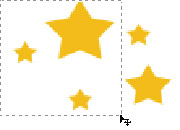
اگر جعبه ابزار شما به صورت تک ستونی باشد، ۶ ابزار اول آن، در دسته ابزارهای انتخاب قرار گرفته است، که مربوط به انتخاب قسمتهای یک سند است، که انتهای آنها با یک خط افقی تیره جدا شده است. در ادامه به کارکرد هر کدام از ابزارها در این گروه اشارهای مختصر میکنم و توضیحات تکمیلی را هم به خود شما و هم به نوشتههای دیگر این سایت واگذار میکنم.
اولین ابزار، ابزار جابهجایی یا Move Tool است که کار جابهجایی قسمتهای انتخاب شده، یا کل یک لایه را انجام میدهد. به غیر از این ابزار در این دسته، تمامی ابزارهای دیگر دارای یک زیر دسته هم هستند، که با یک پیکان کوچک پایین سمت راست آن مشخص است. برای دیدن دیگر ابزارهایی که به اصطلاح به این صورت به شکل مخفی هستند، باید روی آن راست کلیک کنید، یا با کلیک چپ موس لحظاتی روی آن ابزار کلیک کرده و نگه دارید. با این کار ابزارهای مخفی به نمایش در میآیند. در حقیقت به این شیوه فتوشاپ ابزارهای بسیار مشابه را در یک زیر گروه دیگر قرار داده است.
![]()
ابزار بعدی Rectangular marquee tool است که برای شما به شکل مستطیلی، قسمتی را انتخاب میکند. این ابزار زیر مجموعههای خاص خود را دارد و شما میتوانید از آنها هم استفاده کنید، که عبارتند از: ابزار حالت انتخاب بیضی، تک پیکسلی عمودی، تک پیکسلی افقی.
![]()
ابزار Lasso tool هم به شما امکان انتخاب قسمتی از کار به صورت آزادانه را میدهد. این ابزار به فارسی کمند نام دارد و سعی کنید از نامهای فارسی استفاده کنید. زمانی که با کلیک روی این ابزار آن را انتخاب میکنید، به صورت آزادانه میتوانید اقدام به انتخاب یک بخش از تصویر نمایید. این ابزار هم جزئی از ابزارهای زیرمجموعه خود است، که از آنها میتوان به ابزار انتخاب چند ضلعی و ابزار انتخاب مغناطیسی اشاره کرد.
![]()
ابزار بعدی Quick selection tool است که به شما اجازه انتخاب یک بخش را به صورت خودکار میدهد. بدین صورت که پیکسلهای مشابه همگی در یک لحظه با کلیک شما انتخاب میشوند، بدون این که وقت زیادی را برای انتخاب محل مورد نظر از شما بگیرد. این ابزار به چوب جادو هم معروف است. ابزار هم دسته آن هم Magic wand tool است، که کارایی مشابه ابزار همگروه خود را دارد.
![]()
ابزار Crop یا سرقیچی از بخشهای پر استفاده در فتوشاپ است. این ابزار برای شما کل پروندهای که در حال کار کردن هستید را برش میدهد و با این کار اندازهی کلی آن را کم میکند و به آن مقداری که انتخاب کردید محدود میکند. ابزار Slice یا برش همگروه ابزار سرقیچی میباشد.
![]()
و اما دسته آخر از این بخش از ابزارهای جعبه ابزار فتوشاپ، هیچ ربطی به انتخاب قسمتهای سند ما در این برنامه ندارد، ولی در این گروه دستهبندی شده است. اولین ابزار از این دسته، قطره چکان است که کار رنگ برداری از یک قسمت از تصویر را انجام میدهد. ابزارهای یادداشت گذاری، شمارهگذاری و خطکش هم از زیر مجموعهی این دسته هستند.
![]()
با توضیحاتی که تا به این جای کار در مورد اولین گروه از جعبه ابزار فتوشاپ داده شد، حتماً با کارایی هر کدام آشنا شدید. ولی به طور مفصل در بخشها و مقالات دیگر به کاربرد و نحوهی استفاده هر کدام پی خواهید برد. مخصوصاً در بخش ترفندهای فتوشاپ که شاید در هر ترفند از بسیاری از این ابزارها استفاده شود.
دیدگاهتان را بنویسید